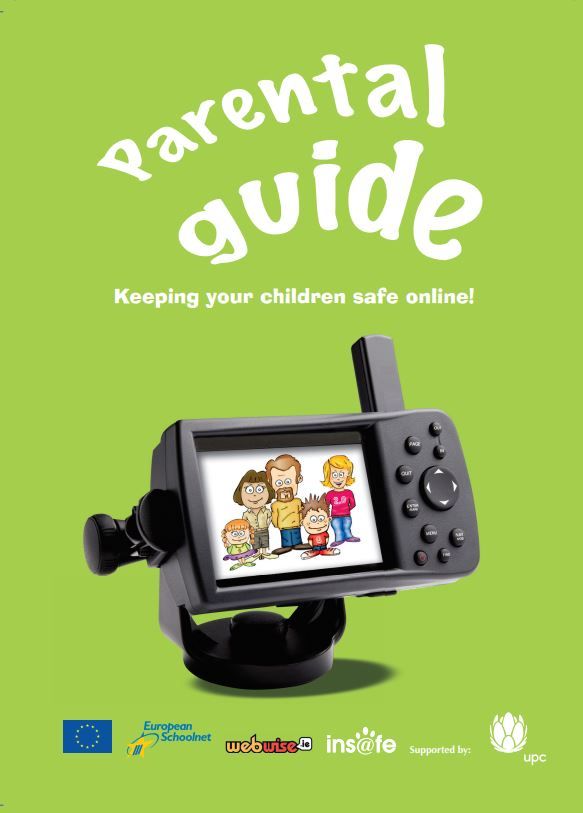Kung na-uninstall mo ang lahat ng iyong bersyon ng Office mula sa iyong computer sa Windows 7 sa pagtatangka na alisin ang mga bersyon ng Windows Installer, maaaring nakita mo ang mensahe ng error, Ang Office na naka-install gamit ang Click-to-Run at Windows Installer sa parehong computer ay hindi suportado .
Ang dahilan kung bakit nakikita mo ang mensaheng ito ay sinubukan mong mag-install ng Opisina 365 produkto o a standalone na aplikasyon ng Office 2016 o 2013. Halimbawa, ang Project, Skype for Business, Visio, o OneDrive for Business, kapag mayroon kang isang 2013 o 2016 na bersyon ng Microsoft Office Professional Plus o ng Microsoft Office Standard na kasalukuyang naka-install sa iyong computer.
Ang isa pang isyu ay maaaring mayroon pa ring mga labi ng iyong d mga natanggal na application sa iyong system.Sa kasamaang palad, hindi ka maaaring magkaroon ng mga produkto ng Opisina ng parehong bersyon, halimbawa, 2013 o 2016 , na gumagamit ng dalawang magkakaibang mga teknolohiya sa pag-install sa parehong computer.
Upang maitama ang isyung ito, sundin ang mga hakbang sa mga tagubilin sa kung paano I-uninstall ang Office 2013 , Office 2016, o Office 365 mula sa isang aparatong Windows upang mapupuksa ang bersyon ng Windows Installer ng Office.
Susunod, maaari mong subukang muli ang pag-install ng MS Office na iyong sinusubukan bago makuha ang mensahe ng error.
Wika ng Accessory Pack para sa Opisina
Ang mga pack ng wika ay ang nagdaragdag ng mga tool sa pagpapatunay, isang karagdagang pagpapakita, at tulong sa Opisina. Nagagawa mong mag-install ng labis na Mga Accessory Pack sa Wika pagkatapos i-install ang Microsoft Office.
Kung ang Language Accessory Pack na sinusubukan mong i-download ay inilarawan bilang pagkakaroon ng bahagyang lokalisasyon, maaaring ito ay dahil ang ilang bahagi ng Office ay nagpapakita pa rin sa wika ng iyong kopya ng Microsoft Office.
Tandaan, na kung ang isang wika ay nakalista lamang nang isang beses, halimbawa, Pranses, kung gayon ang tukoy na pack na iyon ay binubuo ng lahat ng mga tool para sa lahat ng mga bansa / rehiyon na gumagamit ng wikang iyon.
Tandaan:
- Kung ang Office ay na-install ng iyong samahan sa iyong computer, dapat kang makipag-ugnay sa iyong kagawaran ng IT upang mai-install ang anumang mga pack ng wika
- Kung ikaw ang tagapangasiwa at na-deploy mo ang isang dami ng lisensyadong bersyon ng Office 2016 sa iyong mga gumagamit, nagagawa mong i-download ang isang ISO na imahe ng anumang mga pack ng wika, mga tool sa pagpapatunay, at mga pack ng interface ng wika . Maaari mong ma-access ito sa Volume Center ng Serbisyo ng Paglilisensya.
- Kung ikaw ang tagapangasiwa at nag-deploy ka ng isang dami ng lisensyadong bersyon ng Office 2019 sa iyong mga gumagamit, nakakapag-deploy din ng mga pack ng wika. Magagawa mo ito sa pamamagitan ng Tool ng Pag-deploy ng Opisina.
Pag-access sa Wika ng Accessory Pack
Hakbang 1: Magsimula sa pamamagitan ng Pag-install ng Language Accessory pack
Ang mga file ng accessory pack ng wika ay libre upang mag-download para sa alinman sa 32-bit (x86) o 64-bit (x64) na mga arkitektura ng Opisina. Una, kakailanganin mong piliin ang bersyon ng Opisina na iyong ginagamit, at pagkatapos ay piliin ang wika na nais mo mula sa drop-down na listahan. Susunod, piliin ang tamang arkitektura mula sa ibinigay na mga link sa pag-download (32-bit o 64-bit). Kung hindi ka sigurado kung aling bersyon ng Opisina ang iyong ginagamit, piliin ang Anong bersyon ng Office ang ginagamit ko? Kapag nakumpleto na ang pag-download, mag-double click upang mai-install ang file.
Hakbang 2: Paano i-configure ang Opisina Wika Pack 2016
- Pumili ng anumang programa sa Opisina upang buksan, at pagkatapos ay piliin File, tapos Mga pagpipilian , at pagkatapos Wika

- Mag-navigate sa ilalim Piliin ang Pag-edit ng Mga Wika, tinitiyak na ang wikang nais mo ay naidagdag sa ilalim ng listahang ito
- Kung ang Wika ng Accessory pack may kasamang mga tool sa pagpapatunay na partikular para sa wikang iyon, ang Pagpapatunay lilitaw ang haligi Naka-install.
- Susunod, mag-navigate sa ilalim Piliin ang Ipakita at Tulong mga wika . Mula dito, mababago mo ang default na display at makakatulong din sa mga wika para sa bawat isa sa iyong mga aplikasyon sa Opisina

- Panghuli, i-restart lahat ng mga aplikasyon ng Office upang makita ang mga epekto ng iyong mga pagbabago.
- Ang pagbabago ng default na wika para sa lahat ng iyong mga aplikasyon sa Office ay maaaring gawin sa pamamagitan ng pag-navigate sa Itakda ang Mga Kagustuhan sa Wika ng Opisina dayalogo Kung kailangan mo ng karagdagang impormasyon, bisitahin Magdagdag ng isang wika o itakda ang mga kagustuhan sa wika sa MS Office.

Kung naghahanap ka para sa isang kumpanya ng software na mapagkakatiwalaan mo para sa integridad at matapat na mga kasanayan sa negosyo, huwag nang tumingin sa malayo kaysa sa . Kami ay isang Microsoft Certified Partner at isang BBB Accredited Business na nagmamalasakit sa pagdadala sa aming mga customer ng maaasahan, kasiya-siyang karanasan sa mga produktong software na kailangan nila. Makakasama namin kayo dati, habang, at pagkatapos ng lahat ng mga benta.
Iyon ang aming 360 Degree Garantiyang. Kaya, ano pa ang hinihintay mo? Tumawag sa amin Ngayon sa +1 877 315 1713 o mag-email sa sales@softwarekeep.com. Gayundin, maaabot mo kami sa pamamagitan ng Live Chat.